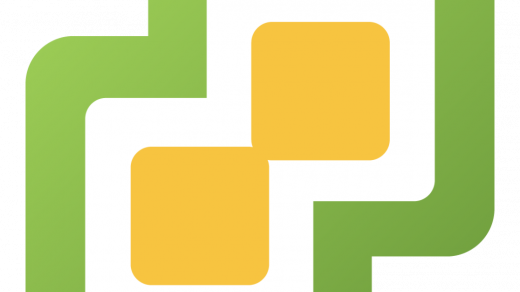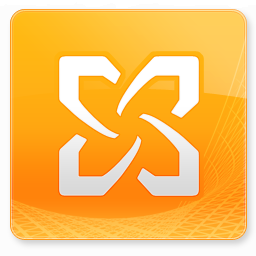J’ai ajouté un deuxième disque dur dans ma machine et je veux le partitionner et formater sous Linux en utilisant le terminal.
Je souhaite utiliser le format ext3.
Je vais d’abord m’assurer qu’il est physiquement bien reconnu par mon système en regardant dons mon dossier /dev :
ls /dev
J’y trouve mon premier disque dur sda avec ses partitions (sda1, sda2 etc), et j’y trouve mon deuxième disque dur sdb sans partition.
La technique se passe en deux étapes, je créer la table de partition avec cfdisk puis je la formate en ext3 avec mkfs.ext3.
Partitionnement :
cfdisk /dev/sdb
->L’utilitaire cfdisk se lance et m’affiche les partitions existante sur sdb. Ici le disque est neuf donc la seule chose affichée et l’espace libre.
Je sélectionne Nouvelle et tape Entrée.
->On me demande la taille de la partition. Par défaut la totalité est déjà entrée et j’ai juste à taper Entrée puisque je souhaite que ma partition occupe tout l’espace libre.
->On me demande maintenant si je veux créer une partition Primaire ou Étendue. Les partitions étendues c’est un peu particulier, ça me permettrait de créer autant de volumes logiques que je le souhaite et de les monter dans différents dossier du système. Ce n’est pas ce qui m’intéresse ici, je ne souhaite qu’une partition sur mon disque et je ne souhaite pas la modifier ultérieurement donc je sélectionne Primaire.
->J’arrive ensuite dans un menu où je peux rendre la partition amorçable, la détruire ou changer le type. La rendre amorçable signifie que l’on souhaite installer un système d’exploitation sur notre partition. A priori ce n’est pas ce qui vous intéresse ici, ne sélectionner donc PAS l’option Amorçable. Concernant le type, vous pouvez voir que la partition est déjà de type Linux (83), et c’est ce qu’il faut pour la formater en ext3, donc on ne touche pas l’option Type. On sélectionne alors Écrire et on tape Entrée.
->On me demande de taper oui pour confirmer, puis Entrée.
->La partition est créée, je quitte cfdisk.
————————–
Maintenant on va formater notre partition.
D’abord, assurez-vous que la partition est bien créée en regardant dans /dev :
ls /dev
->Vous y trouvez maintenant sdb1, ce qui signifie que votre disque dur sdb possède une partition. Elle n’est pas encore formatée cela dit. Pour la formater en ext3, on utilisera la commande :
mkfs.ext3 /dev/sdb1
Si une confirmation vous est demandée, ce qui ne devrait pas être le cas, taper o et Entrée.
————————–
Votre partition est enfin créée et partitionnée ! Vous pouvez maintenant la monter comme vous le souhaitez.